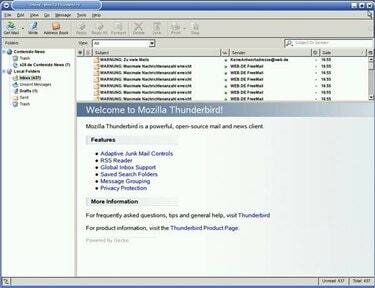
Тхундербирд Емаил
Већина нас ради једну од две ствари када су у питању мејлови које смо прочитали: избришемо их или архивирамо. То је у реду док не буде потребно да пронађете те старе е-поруке. Проналажење старих имејлова зависи од врсте услуге е-поште коју користите. Две најпопуларније врсте провајдера е-поште су онлајн провајдери и провајдери засновани на рачунару. Најпопуларнији онлајн провајдери су Гмаил, Иахоо! и МСН. Најкоришћенији провајдер заснован на рачунару је Мицрософт Оутлоок. Разлика је у томе где се мејлови чувају. Интернет провајдери их чувају на мрежи, док рачунарски провајдери чувају старе е-поруке на вашем чврстом диску.
Корак 1
Пријавите се на свој налог и обратите пажњу на навигацију са леве стране. Већина провајдера е-поште на мрежи дели ваше имејлове у следеће категорије: „Примљено“, „Послато“, „Нацрт“, „Све“ и „Отпад“.
Видео дана
Корак 2
Проверите своје „Примљене“. Ово може изгледати елементарно, али се не придржавају сви филозофије нултог пријемног сандучета. И осим ако не архивирате долазне е-поруке, можда ћете имати више од неколико страница старих е-порука у свом „Примљеном сандучету“ које треба прегледати.
Корак 3
Кликните на везу „Сва пошта“ и скролујте кроз странице е-поште док не пронађете оне које тражите. Категорија „Сва пошта“ чува сву пошту коју сте примили.
Корак 4
Кликните на везу "Отпад". Могли бисте да скролујете кроз странице избрисаних е-порука, али ово ће вероватно бити најгушћа концентрација старих е-порука на вашем налогу. Ако се сећате адресе е-поште пошиљаоца – или чак теме – можете да користите поље „Претрага“, које се обично налази на левој страни екрана, да пронађете е-поруке.
Корак 5
Кликните на везу „Послато“. Ако мислите да сте можда одговорили на старе имејлове које тражите, уз ваш одговор ће бити приложена копија оригиналне е-поште. Странице „Послато“ ће бити исто тако бројне, ако не и више, од страница „Отпад“, па користите могућности „Претраге“ да бисте лоцирали своје старе е-поруке.
Корак 6
На радној површини кликните двапут на икону „Мој рачунар“.
Корак 7
Двапут кликните на икону диска "Ц:". Ово ће отворити нови прозор.
Корак 8
Двапут кликните на фасциклу „Документи и подешавања“.
Корак 9
Двапут кликните на фасциклу са истом ознаком као ваше корисничко име; ваше корисничко име је име које сте користили приликом подешавања вашег профила или када сте први пут подесили рачунар.
Корак 10
Двапут кликните на фасциклу „Локална подешавања“.
Корак 11
Двапут кликните на фасциклу „Подаци апликације“.
Корак 12
Двапут кликните на фасциклу „Идентитети“. Ово ће довести до поддиректоријума идентитета. Ваш идентитет је корисничко име које користите у вези са својим Оутлоок налогом.
Корак 13
Двапут кликните на одговарајућу фасциклу идентитета. Ово ће отворити фасциклу са ознаком „Оутлоок Екпресс“.
Корак 14
Двапут кликните на фасциклу „Оутлоок Екпресс“. Ово ће отворити фасциклу испуњену сваком е-поштом коју сте примили, без обзира да ли сте је избрисали. Све е-поруке ће се завршавати са .дбк екстензијом. Изаберите своје имејлове, копирајте их и отворите у програму „Бележница“.



